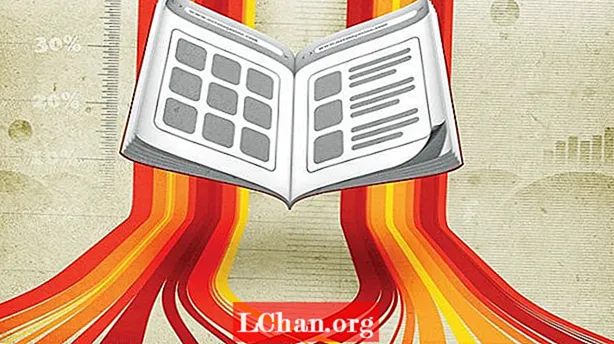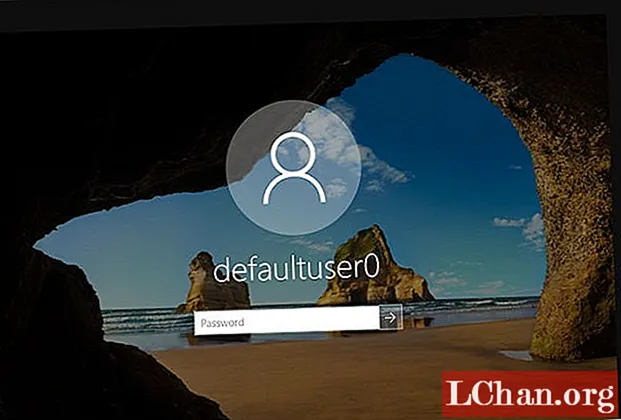
Saturs
- 1. daļa: Kāda ir Defaultuser0 parole operētājsistēmā Windows 10
- 2. daļa: Kā novērst Windows 10 Defaultuser0 konta paroles problēmu
- 1. risinājums: restartējiet datoru
- 2. risinājums: atiestatiet sistēmu
- 3. risinājums: piesakieties kā iebūvēts administrators
- Papildu padomi: kā atiestatīt Windows paroli, ja esat aizmirsis
- Kopsavilkums

Ar šo Windows 10 jaunināšanu vai instalēšanu lielākā daļa lietotāju saskaras defaultuser0 parole izdevums. Viņi nezina, kas tas ir, nemaz nerunājot paroles ievadīšanu, kad Windows 10 tiek restartēts. Nu, jums nevajadzētu uztraukties par šo jautājumu, jo tas ir nekaitīgs un neietekmē jūsu datus. Šajā amatā noskaidrosim šī jautājuma risinājumus. Bet vispirms. uzzināsim, kas ir Defaultuser0 parole.
- 1. daļa: Kāda ir Windows 10 Defaultuser0 parole
- 2. daļa: Kā novērst Windows 10 Defaultuser0 konta paroles problēmu
- Papildu padomi: kā atiestatīt Windows paroli, ja esat aizmirsis
1. daļa: Kāda ir Defaultuser0 parole operētājsistēmā Windows 10
Defaultuser0 pati sistēma izveido kā kļūdu, uzstādot lietotāja kontu pēc Windows instalēšanas. Lai gan tas nepieder nevienam, tomēr tas jums jautās par paroli, un bez paroles tas neļaus jums pāriet. Saskaņā ar Microsoft atbalsta komandu defaultuser0 kontam nav paroles, jo konts ir šifrēts. Tad kā tikt cauri šai situācijai? Lai turpinātu, varat izveidot jaunu kontu, atspējot defaultuser0 kontu un pat atiestatīt paroli. Šeit ir daži padomi, kā atrisināt šo problēmu, nepārinstalējot Windows 10.
2. daļa: Kā novērst Windows 10 Defaultuser0 konta paroles problēmu
1. risinājums: restartējiet datoru
Šis ir galvenais un vienkāršākais veids, kā atrisināt šo problēmu, ir restartēt sistēmu. Šis risinājums ir izdevies dažiem lietotājiem, un tas var palīdzēt arī jums. Sistēma jāpārstartē pāris reizes vai vairāk. Turpiniet restartēt, līdz tas ļauj iestatīt pielāgotu lietotāja kontu.
2. risinājums: atiestatiet sistēmu
Ja jums ir apnicis atkal un atkal restartēt sistēmu, jums vajadzētu pāriet uz nākamo risinājumu. Šis risinājums atjaunos datora noklusējuma konfigurāciju. Lai gan tam vajadzētu būt noklusētajam, jo esat instalējis jaunu logu, taču kļūdas dēļ lietotāja konta izveidē var tikt ietekmēti daži faili. Tātad, lai atiestatītu, rīkojieties šādi:
- Pieteikšanās ekrānā noklikšķiniet uz barošanas pogas, turot nospiestu tastatūras taustiņu Shift.
- Neatstājiet pārslēgšanas pogu un ekrānā noklikšķiniet uz pogas “Restartēt”, līdz redzat “Advance Recovery Option”.
- Pēc iepriekšējas atkopšanas opcijas parādīšanās atlasiet “Problēmu novēršana”.
- Opciju sarakstā atlasiet “Atiestatīt šo datoru”.
- Tagad atlasiet “Noņemt visu”. Neuztraucieties, tas nenoņems jūsu personiskos failus, ja vien tie nav saglabāti Windows diskā.
Tas pilnībā notīrīs jūsu nodalījumu, kurā atradās logi. Visa instalētā programmatūra un lietojumprogrammas tiks dzēstas. Noklusējuma Windows lietojumprogramma būs tur. Šis risinājums parādīs jums logus, kā tas ir nesen instalēts.
3. risinājums: piesakieties kā iebūvēts administrators
Pēc sistēmas atiestatīšanas problēma joprojām pastāv. Lai novērstu šo problēmu, varat izmantot Windows iebūvēto drošo režīmu. Tam būs nepieciešamas administratora privilēģijas. Ja drošajā režīmā varat pieteikties, izmantojot administratora kontu, varat izmantot šo risinājumu:
- Pieteikšanās ekrānā noklikšķiniet uz barošanas pogas, turot nospiestu tastatūras taustiņu Shift.
- Neatstājiet shift taustiņu un ekrānā noklikšķiniet uz pogas Restartēt. Neatstājiet pārslēgšanas taustiņu, līdz redzat sadaļu “Iepriekšēja atkopšanas iespēja”.
- Tagad dodieties uz Problēmu novēršana> Papildiespējas> Sākuma iestatījumi un atlasiet “Restartēt”.

- Pēc restartēšanas jums tiks parādītas vairākas opcijas. Nospiediet F6 vai 6, lai ievadītu “Drošais režīms ar komandu uzvedni”.

- Pēc uzaicinājuma atlasiet “Administrator” kontu.
- Tagad, lai izveidotu jaunu kontu, komandu uzvednē ievadiet šādu vaicājumu: net user
/ pievienot
Pēc tam restartēšanas sistēma un jaunizveidotais lietotājs tiks parādīts pieteikšanās ekrānā. Jūs varat pieteikties pie jaunizveidotā lietotāja, izmantojot akreditācijas datus, kas atjaunināti 6. darbībā. Pēc veiksmīgas pieteikšanās jūs varat viegli atspējot vai izdzēst defaultuser0 kontu.
Papildu padomi: kā atiestatīt Windows paroli, ja esat aizmirsis
Ja jums nav paroles vai jūs nevēlaties meklēt ilgstošus risinājumus, lai atrisinātu pieteikšanās problēmu, neuztraucieties, ka mums ir ātra metode. Tas jūs ne tikai atbrīvos no šiem sarežģītajiem un ilgstošajiem risinājumiem, bet arī ietaupīs jūsu daudz laika. PassFab 4WinKey ir lietotājam draudzīga Windows paroļu atkopšanas programmatūra, kas var atiestatīt visu veidu Windows paroles. Turklāt tas var palīdzēt noņemt vai izveidot nevajadzīgu Windows kontu. Interesanti, kā? Šeit ir detalizēta rokasgrāmata par PassFab 4Winkey lietošanu.
1. darbība: lejupielādējiet un instalējiet 4WinKey savā datorā, palaidiet to.
2. solis: Ievietojiet disku, kas var būt CD / DVD vai USB, šeit mēs izmantojām kompaktdisku.

3. solis: Pēc noklikšķināšanas uz “Burn” tas prasīs formatēt multividi. Noklikšķiniet uz “Jā” un turpiniet.

3. solis: Kad dedzināšana būs pabeigta, tiks parādīts šāds veiksmes ziņojums.

4. solis: Tagad jums ir jārestartē dators un turpiniet nospiest F12, lai ievadītu sāknēšanas izvēlnes saskarni

5. darbība: izmantojot bultiņas taustiņu, atlasiet USB disku, pēc tam saglabājiet un iziet. Jūs redzēsiet 4WinKey saskarni. Izvēlieties Windows sistēmu.

6. solis: Pēc tam atlasiet konta paroli, kuru vēlaties atiestatīt, un noklikšķiniet uz “Next”. Pagaidiet kādu laiku, un jūsu parole tiks veiksmīgi atiestatīta.

Galu galā noņemiet CD / DVD vai USB disku un restartējiet datoru. Tagad varat piekļūt datoram, izmantojot jauno paroli.
Kopsavilkums
Mēs esam iekļāvuši gandrīz visus iespējamos Windows 10 defaultuser0 paroles risinājumus. Visas šīs metodes ir pilnībā funkcionālas. Jums vienkārši jāievēro šīs darbības. Nepārejiet tikai pie pēdējā risinājuma, dodieties cauri katram no tiem, jo tas varētu būt vienkāršs. Tagad, padarot paroles atiestatīšanu aizmirstu pieteikšanās paroli, padariet paroles sarežģītas, izmantojot PassFab 4WinKey, spēcīgo Windows paroļu atkopšanas rīku.